
Satura rādītājs:
- Piegādes
- 1. darbība. Savienojiet Raspberry Pi ar datoru
- 2. darbība. Īsa informācija. Par UBlox NEO-M8N GPS moduli
- 3. solis: saskarnes GPS modulis ar Raspberry Pi
- 4. darbība: iestatiet UART Raspberry Pi
- 5. darbība: atspējojiet Raspberry Pi sērijas Getty pakalpojumu
- 6. darbība: aktivizējiet Ttys0
- 7. darbība: instalējiet Minicom un Pynmea2
- 8. darbība. Izvades pārbaude
- 9. solis: uzrakstiet Python kodu
- 10. solis: galīgā izvade
- Autors John Day [email protected].
- Public 2024-01-30 10:51.
- Pēdējoreiz modificēts 2025-01-23 14:59.

Čau Puiši !! Vai vēlaties sasaistīt GPS moduli ar Raspberry Pi? Bet, saskaroties ar zināmām grūtībām to izdarīt? “Neuztraucieties, es esmu šeit, lai jums palīdzētu! Jūs varat sākt, izmantojot šādas daļas:
Piegādes
- Raspberry Pi 4 Model-B ar 4 GB RAM
- UBlox NEO-M8N GPS modulis
- Dators
1. darbība. Savienojiet Raspberry Pi ar datoru
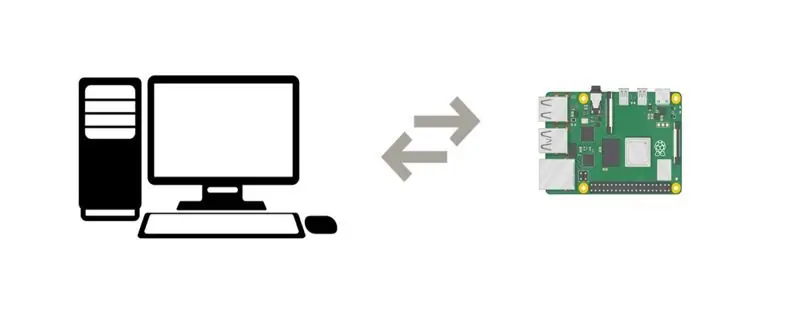
Pirmkārt, savienojiet Raspberry Pi dēli ar datoru. Lai iegūtu informāciju par Raspberry Pi Imager instalēšanu, varat apmeklēt vietni
2. darbība. Īsa informācija. Par UBlox NEO-M8N GPS moduli

Šis ir UBlox NEO-M8N GPS modulis ar aktīvo keramikas antenu. Šim GPS modulim uztvērējā ir 72 kanālu Ublox M8 dzinējs. Modulim ir 4 tapas: VCC (barošanas spriegums), GND (zemējums), Tx (raidītājs) un Rx (uztvērējs).
Šis modulis nodrošina nepārtrauktas NMEA (Nacionālās jūras elektronikas asociācijas) datu virknes TX tapai, kā rezultātā tiek iegūta GPS informācija. Lai uzzinātu vairāk par šo moduli, šeit varat lejupielādēt tā datu lapu.
3. solis: saskarnes GPS modulis ar Raspberry Pi
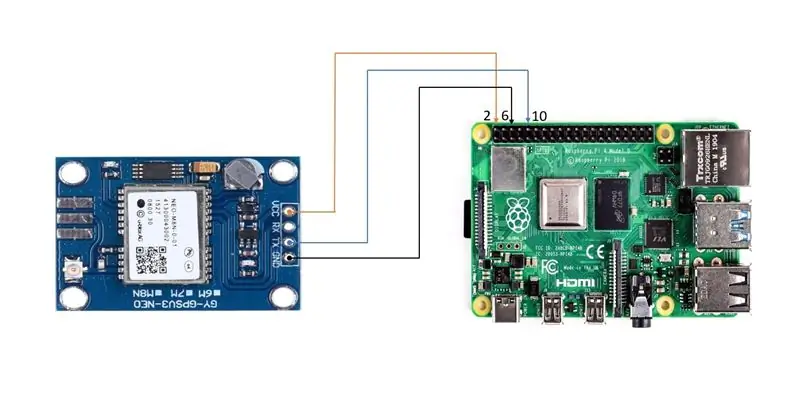
Lai izveidotu savienojumu, izveidojiet savienojumus šādi:
- Savienojiet GPS moduļa Vcc ar Raspberry Pi strāvas padeves tapu Nr.2 (5V).
- Savienojiet GPS moduļa Tx (raidītāja tapu) ar Raspberry Pi tapu Nr.10.
- Savienojiet GPS moduļa GND (zemes tapu) ar tapu Nr.6 Raspberry Pi.
Varat arī izvēlēties citus Raspberry Pi dēļus, taču, veicot savienojumus, noteikti pārbaudiet atbilstošos pin numurus.
4. darbība: iestatiet UART Raspberry Pi
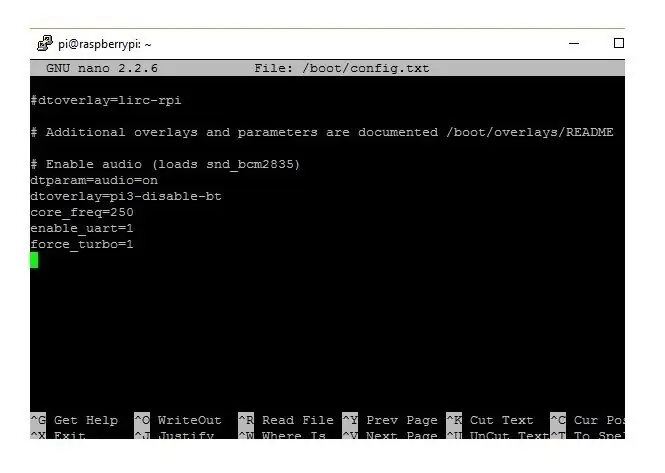
Pirmā lieta, ko mēs darīsim, ir rediģēt failu /boot/config.txt. Lai to izdarītu, palaidiet tālāk norādītās komandas.
sudo nano /boot/config.txt
Faila config.txt apakšā pievienojiet šādas rindas
dtparam = spi = ieslēgts
dtoverlay = pi3-disable-bt
kodols_freq = 250
enable_uart = 1
force_turbo = 1
Ctrl+x, lai izietu, un nospiediet y un ievadiet, lai saglabātu.
Otrais solis šajā UART iestatīšanas sadaļā ir rediģēt failu boot/cmdline.txt
Es ieteiktu jums izveidot cmdline.txt faila kopiju un pirms rediģēšanas vispirms to saglabāt, lai vajadzības gadījumā varētu atgriezties pie tā vēlāk. To var izdarīt, izmantojot;
sudo cp boot/cmdline.txt boot/cmdline_backup.txtsudo nano /boot.cmdline.txt
Aizstāt saturu ar;
dwc_otg.lpm_enable = 0 konsole = tty1 root =/dev/mmcblk0p2 rootfstype = ext4 lift = termiņš fsck.repair = jā rootwait quiet splash plymouth.ignore-serial-consoles
Nospiediet ctrl+x, lai izietu, un nospiediet y un ievadiet, lai saglabātu.
Tagad restartējiet pi, lai redzētu izmaiņas
5. darbība: atspējojiet Raspberry Pi sērijas Getty pakalpojumu
a. Ja jūsu izvadē Serial0 ir saistīts ar ttyAMA0, tad, lai to atspējotu, izmantojiet zemāk esošo komandu,
sudo systemctl stop [email protected] sudo systemctl atspējot [email protected]
b. Ja jūsu izejā Serial0 ir saistīts ar ttys0, tad, lai to atspējotu, izmantojiet zemāk esošo komandu,
sudo systemctl stop [email protected] sudo systemctl atspējot [email protected]
6. darbība: aktivizējiet Ttys0
Lai iespējotu ttyso, izmantojiet šo komandu,
sudo systemctl iespējot [email protected]
7. darbība: instalējiet Minicom un Pynmea2
Izmantojiet minicom python bibliotēku, lai izveidotu savienojumu ar GPS moduli un saprastu datus.
sudo apt-get install minicom
Izmantojiet pynmea2 python bibliotēku, lai parsētu saņemtos NMEA datus.
sudo pip instalēt pynmea2
8. darbība. Izvades pārbaude
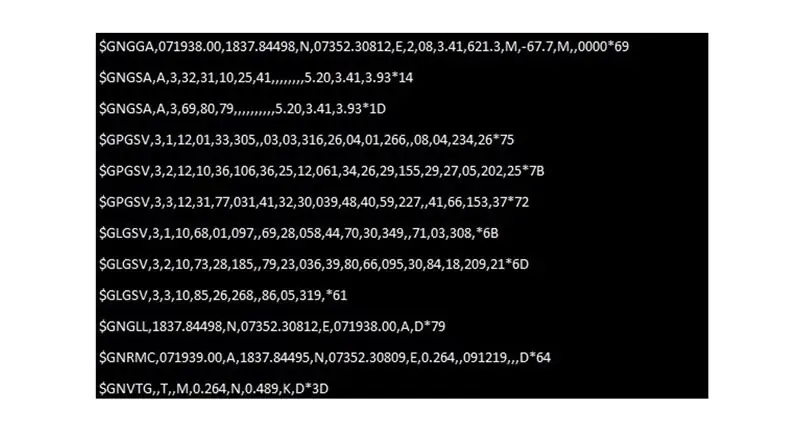
Lai pārbaudītu GPS, palaidiet komandu sudo cat /dev /ttyAMA0, jūs iegūsit izvadi, kā parādīts iepriekš.
9. solis: uzrakstiet Python kodu
Tagad uzrakstiet pitona kodu GPS moduļa saskarnei ar Raspberry pi
importēt sēriju
Importa laiks
importēt virkni importēt pynmea2
kamēr taisnība: ports = “/dev/ttyAMAO”
ser = seriāls. Serial (ports, bitu pārraides ātrums = 9600, taimauts = 0,5)
dataout = pynmea2. NMEAStreamReader ()
newdata = ser.readline ()
ja newdata [0: 6] == “$ GPRMC”:
newmsg = pynmea2.parse (newdata)
lat = newmsg.latitude
lng = jaunums.garums
gps = “Platums =" +str (lat) +"un garums =" +str (lng)
drukāt (gps)
10. solis: galīgā izvade
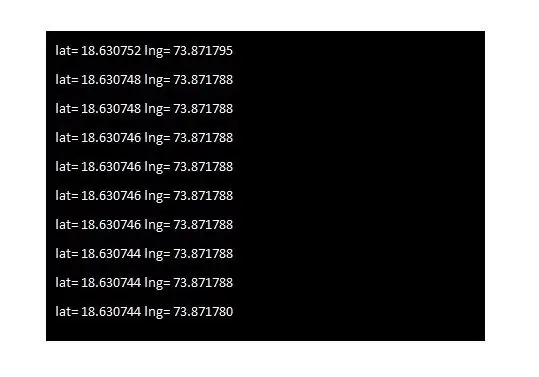
Iepriekš redzamais logs ir galīgā izvade. Tas sniedz datus par jūsu precīzo atrašanās vietu platuma un garuma grādos.
Šī projekta pamatā ir raksts GPS modulis ar Arduino un Raspberry Pi - Autors Priyanka Dixit. Apmeklējiet šo rakstu, lai uzzinātu vairāk par GPS, tā darbību, galveno terminu garuma un platuma skaidrojumu, atšķirību starp GPS mikroshēmu un GPS moduli un daudz ko citu!
Ieteicams:
Saskarnes kapacitatīvs pirkstu nospiedumu sensors ar Arduino UNO: 7 soļi

Saskarnes ietilpīgs pirkstu nospiedumu sensors ar Arduino UNO: Hei, kas notiek, puiši! Akarsh šeit no CETech. Šodien mēs saviem projektiem pievienosim aizsargkārtu. Neuztraucieties, ka mēs neieceļam nevienu miesassargu. Tas būs gudrs, izskatīgs pirkstu nospiedumu sensors no DFRobot. Tātad
Saskarnes ultraskaņas diapazona modulis HC-SR04 ar Arduino: 5 soļi

Saskarnes ultraskaņas diapazona modulis HC-SR04 ar Arduino: Hei, kas notiek, puiši! Akarsh šeit no CETech. Šis mans projekts ir nedaudz vienkāršāks, bet tikpat jautrs kā citi projekti. Šajā projektā mēs sasaistīsim ultraskaņas attāluma sensora moduli HC-SR04. Šis modulis darbojas pēc ģeneratīva
Saskarnes TM1637 displeja modulis ar Arduino: 3 soļi

Saskarnes TM1637 displeja modulis ar Arduino: As-Salam-O-Aleykum! Mana šī pamācība ir par TM1637 displeja moduļa saskarni ar Arduino. Šis ir četru ciparu septiņu segmentu displeja modulis. Tas ir dažādās krāsās. Mana ir sarkanā krāsā. Tas izmanto Tm1637 Ic
Saskarnes GPS modulis ar Arduino Uno: 7 soļi

Saskarnes GPS modulis ar Arduino Uno: Sveiki! Vai vēlaties savienot GPS moduli ar savu Arduino Uno dēli, bet nezināt, kā to izdarīt? Es esmu šeit, lai jums palīdzētu! Lai sāktu, jums būs nepieciešamas šādas daļas
LCD lietotāja saskarnes modulis: 15 soļi

LCD lietotāja saskarnes modulis: LCD lietotāja interfeisa modulis ir 8x2 aizmugurgaismots LCD ar mini kursorsviru, papildu “lielo sarkano pogu” un divkrāsainu gaismas diodi papildu atsauksmēm. Tas ir vienkāršs veids, kā savam projektam pievienot interaktivitāti. LCD ir saderīgs ar HD44780 un savienots ar 4 bitu saskarni
